BeRealで音楽は表示されます。
ただし、その時に再生していた曲のみ。
後から曲をつけることはできません。
BeRealにはSpotifyやApple Musicと連携することで、
撮影中に聞いていた音楽を投稿と一緒に表示する機能があります。
「え、今これ聴いてたの?」とわかる演出に、
思わず見入ってしまう投稿もありますよね。
撮影時の曲が自動で表示される
BeRealでは、リアルタイムで
音楽を再生している状態で投稿すると、
その曲名が画面に表示されます。
画面下に出る「🎵マーク」をタップすれば、
曲名・アーティスト名が見られます。
Spotifyなら再生画面に遷移することも可能です。
📌音楽が表示されるのは「撮影時に聴いていた曲」のみです。後から好きな曲をつけ足すことはできません。
表示させるには設定が必要
音楽を表示させるには、
あらかじめ連携設定を済ませておく必要があります。
Spotify または Apple Music を使っている
BeRealアプリから音楽連携を設定済み
投稿時に音楽アプリが再生中
どれかが欠けていると、曲は表示されません。
🔧 連携手順はかんたん
アプリを最新にした上で、以下をチェックしてみましょう。
- プロフィール画面を開く
- 右上「…」から「Audio(音楽)」を選ぶ
- Spotify または Apple Music を選択
- ログインして連携完了
投稿時に音楽を聴いていれば、
自動でその曲が反映されるようになります。
📎音符アイコンが出てこない時は、
連携がオフになっているか、音楽が止まっている可能性があります。
連携がオフになっているか、音楽が止まっている可能性があります。
よくある質問まとめ
| 疑問 | 答え |
|---|---|
| 曲は勝手に出る? | 再生中+連携済みなら表示される |
| 後から曲はつけられる? | できません |
| どの音楽アプリが使える? | Spotify / Apple Music のみ |
⚠️ 曲が出ないときはここをチェック
音符マークが出ないときは、
以下のどれかが原因かもしれません。
アプリのバージョンが古い
音楽アプリとの連携が切れている
投稿時に音楽が止まっていた
iOS/Androidの権限が許可されていない
⚠️投稿後に音楽が表示されない場合は、
設定から連携状態を見直しましょう。
設定から連携状態を見直しましょう。
曲を変えたいときは再撮影
投稿後に音楽だけを変えることはできません。
どうしても変えたいときは、再撮影(リテイク)が必要です。
ただし、再撮影すると
撮影時刻や背景も変わってしまうのでご注意を。
曲にこだわりたい人は、
撮影の直前に好きな音楽を再生しておくのがコツです。
撮影の直前に好きな音楽を再生しておくのがコツです。
おさらい(後半)
| やりたいこと | できる? | ポイント |
|---|---|---|
| 投稿中に流れてた曲を載せたい | ◯ | 再生中+連携が必要 |
| 投稿後に曲だけ変更したい | × | 再撮影しかない |
| 後から曲を追加したい | × | 投稿後の編集は不可 |
まとめ
曲は撮影時に流れていたもののみ表示可
後からの追加・変更はできない
Spotify/Apple Musicの連携が必須
トラブル時は再ログイン・再連携を試す
音楽を表示させたいなら、
撮影前に再生スタートがコツ
この記事が、
BeRealで音楽を表示したい方の
お役に立てれば嬉しいです♪
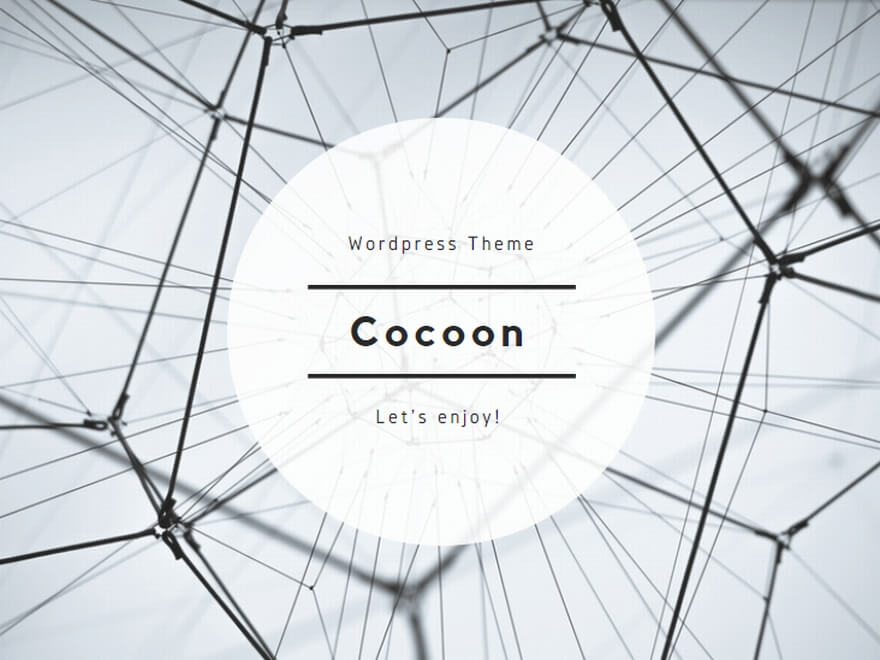
コメント